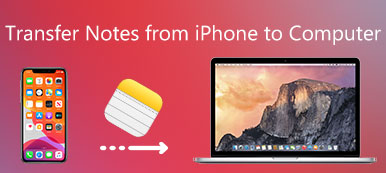"Aplikaci iPhone Notes považuji za velmi užitečnou a používám ji k zaznamenávání téměř všeho, od nákupního seznamu po recepty, od záznamu schůzky po prezentace; nedávno jsem však narazil na problém související s mými poznámkami. Právě jsem dostal svůj iPhone 16, ale Nevím, jak přenést poznámky z jednoho iPhonu do druhého. Prosím, pomozte!" Pokaždé, když Apple vydá nový iPhone, někteří lidé budou hledat stejnou dovednost na fórech a sociálních sítích. Navíc je tato dovednost nezbytná pro uživatele s více zařízeními, kteří vlastní iPhone a iPad současně. Naštěstí existuje celá řada metod, jak tento úkol splnit.
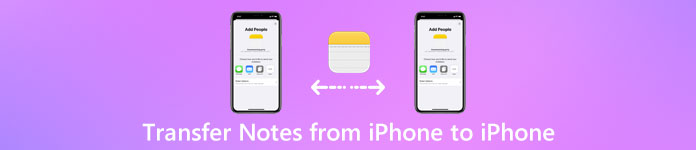
Aplikace iTunes byla například vydána společností Apple s cílem pomoci uživatelům zálohovat data iPhone do počítače a obnovit zálohování zařízení iOS, když je potřebujete. Jinými slovy, je schopen přenášet poznámky z jednoho iPhone do jiného prostřednictvím zálohování a obnovení zálohování. iCloud je další užitečná služba. Apple nabízí zdarma úložiště 5GB pro každý účet. Ačkoli je to omezeno na zálohování dat v iPhone, stačí synchronizovat poznámky z iPhone na iPad nebo jiný iPhone. V tomto tutoriálu vám řekneme, jak tyto metody používat k dosažení synchronizačních poznámek mezi zařízeními se systémem iOS. Kromě toho můžete získat více možností pro tento úkol.
- Část 1: Přenos poznámek z iPhone přes iTunes
- Část 2: Přenesete poznámky z iPhone do iPhone pomocí iCloud
- Část 3: Synchronizace poznámek z iPhone do iPadu pomocí iOS Data Backup & Restore
Část 1: Přenesete poznámky z iPhone přes iTunes
Apple změnil iTunes v nové verzi. Poznámky k synchronizaci už službu iTunes nepodporují. Ale to neznamená, že nemůžete používat iTunes k přenosu poznámek z iPhone do iPhone. Alternativním řešením je zálohování dat na iPhone do počítače a následné obnovení na jiný iPhone.
Někteří lidé upřednostňují iTunes, částečně proto, že je to oficiální sada nástrojů a zcela zdarma při přenosu poznámek z iPhone prostřednictvím zálohování. Pokud se nestydáte o nevýhody, například přepsání aktuálních dat na cílovém zařízení, je to správná volba.
Jak přenášet poznámky ze starého iPhone do iTunes zálohování přes iTunes
Krok 1. Pomocí kabelu Apple Lightning připojte svůj starý iPhone k počítači. Otevřete iTunes, počkejte, až bude vaše zařízení detekováno, a klikněte na tlačítko iPhone v levé horní části.
Tip: Chcete-li zabránit tomu, aby se iPhone nezobrazoval v iTunes a dalších chybách, měli byste iTunes aktualizovat kliknutím na tlačítko „Zkontrolovat k aktualizaci“ v nabídce „Nápověda“ v systému Windows nebo „iTunes“ v systému Mac.
Krok 2. Na levém panelu přejděte na kartu „Souhrn“, přejděte do oblasti „Zálohy“ na pravé straně, vyberte možnost „Tento počítač“ a poté klikněte na tlačítko „Zálohovat nyní“. Poté iTunes začnou zálohovat data na iPhone, včetně poznámek.
Krok 3. Může to chvíli trvat v závislosti na množství dat na iPhone. Po dokončení odstraňte starý iPhone z počítače. Nyní máte k dispozici tři možnosti přenosu poznámek ze zálohy iTunes do jiného iPhone.
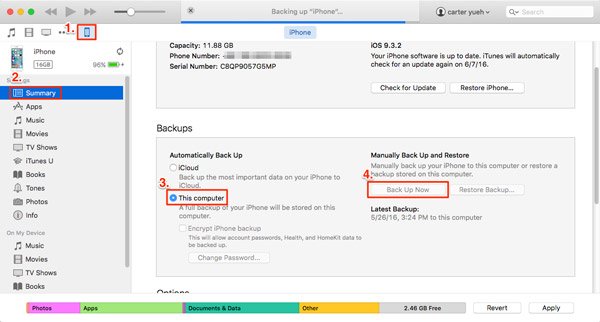
Jak přenášet poznámky z iTunes zálohování do iPhone přes iTunes
Krok 1. Připojte nový iPhone k počítači a také vyhledejte oblast „Zálohy“ na kartě „Souhrn“.
Krok 2. Klikněte na tlačítko „Obnovit zálohu“ a v rozevíracím seznamu vyberte nejnovější zálohu iTunes. Poté stiskněte „Obnovit“ a začněte extrahovat poznámky a další data z iTunes zpět a ukládat je do nového iPhone.
Pokud jste na svém novém iPhone uložili nějaké informace, měli byste je zálohovat před provedením obnovy.
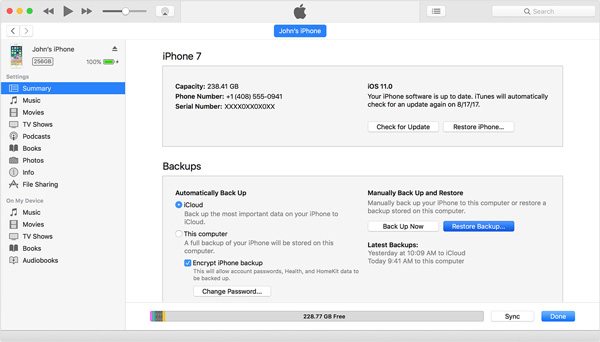
Jak přenášet poznámky z iTunes zálohování do nového iPhone přes iTunes
Krok 1. Zapněte nový iPhone a podle průvodce nastavením zadejte potřebné informace. Když přejdete na obrazovku Aplikace a data, vyberte možnost „Obnovit ze zálohy iTunes“.
Krok 2. Dále připojte nový iPhone k počítači a spusťte nejnovější verzi aplikace iTunes. Poté, co rozpozná iPhone, iTunes vám ukáže vítání do nového okna iPhone.
Krok 3. Vyberte možnost „Obnovit z této zálohy“, v rozevírací nabídce vyberte nejnovější zálohu iTunes a proces dokončete kliknutím na tlačítko „Pokračovat“.
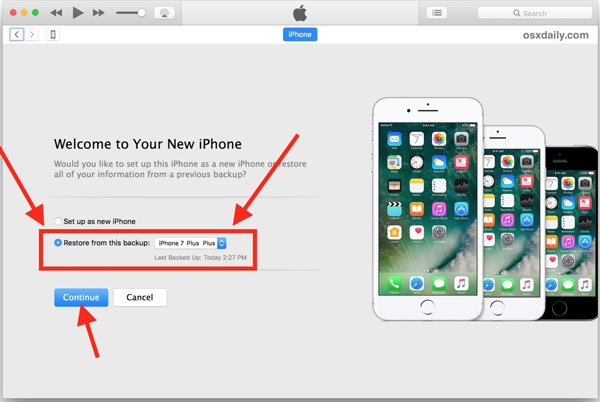
Jak přenést určité poznámky ze zálohy iTunes do iPhone
Pokud chcete přenést poznámky z iTunes zálohování do iPhone bez pokrytí existujících dat na cílovém zařízení, doporučujeme Apeaksoft iPhone Obnova dat
Krok 1. Nainstalujte si iPhone Data Recovery do počítače. Připojte cílový iPhone k počítači. Poté otevřete aplikaci a v hlavním rozhraní vyberte možnost „Obnovit ze záložního souboru iTunes“.

Krok 2. Vyhledejte pravý panel, vyberte nejnovější zálohu iTunes a kliknutím na tlačítko „Spustit skenování“ z ní extrahujte data. Až se dostanete do podrobného okna, zvolte v části „Poznámky a další“ na levé liště „Poznámky“.

Krok 3. Zaškrtněte políčko před každou poznámkou, kterou chcete přenést do iPhone, a klikněte na tlačítko „Obnovit“. Poté vložte poznámky do nového iPhonu.

Bez nástrojů třetích stran si uživatelé nemohou prohlížet nebo extrahovat poznámky z iTunes zálohování. Samozřejmě, můžete přenášet poznámky z iPhone do iPhone tím, že obnovíte celou zálohu do jiného iPhone; nicméně, to přepsá a pokryje existující data na vašem telefonu.
Část 2: Přenesete poznámky z iPhone do iPhone pomocí iCloud
Na rozdíl od iTunes, iCloud je schopen synchronizovat poznámky z iPhone na iPad nebo iPhone zvlášť. A nemusíte připravovat kabel USB a počítač, protože iCloud je služba založená na cloudových službách. Vše, co potřebujete, je vaše Apple ID a dobrá síť Wi-Fi.
Jak přenášet poznámky z jednoho iPhone do druhého
Krok 1. Na předchozím iPhone otevřete aplikaci Nastavení iOS na domovské obrazovce, klepněte na název zařízení a poté vyberte iCloud. Pokud jste se nepřihlásili ke svému Apple ID, klepněte na „Přihlásit“ a zadejte své přihlašovací údaje Apple.
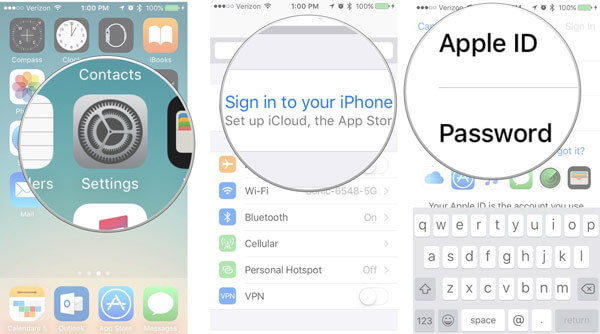
Krok 2. Posuňte se dolů, najděte možnost „Poznámky“ na obrazovce nastavení iCloud a nezapněte přepínač do polohy „ZAPNUTO“. Jakmile se iPhone připojí k síti Wi-Fi, poznámky a přílohy přejdou na váš účet iCloud.
Krok 3. Přejděte na cílové zařízení iOS, přejděte na „Nastavení“> „iCloud“, přihlaste se k Apple ID a heslu přidruženému k předchozímu iPhone. A povolte také možnost „Poznámky“.
Pokud používáte jiný účet iCloud, klepněte na položku Odhlásit se, zadejte heslo a potvrďte ho a poté klepněte na tlačítko Přihlásit se a zadejte předchozí identifikátor Apple.

Krok 4. Otevřete aplikaci „Poznámky“ z domovské obrazovky. Pokud nevidíte požadované poznámky, klepněte na tlačítko se šipkou v levém horním rohu a vyberte složku „iCloud“. Poté by se měly zobrazit synchronizované poznámky a přílohy.
Nyní stačí synchronizovat poznámky z iPhone do jiného iPhone, tyto poznámky jsou stále uloženy na předchozí iPhone a iCloud, ale ne cílový iPhone. Je-li iPhone offline nebo rezignuje na jiné Apple ID, budou tyto poznámky pryč. Chcete-li ukládat poznámky na iPhone z aplikace iCloud, přejděte na krok 5.
Krok 5. V aplikaci Poznámky přejděte do složky iCloud, klepněte na tlačítko „Upravit“ na horní liště a zaškrtnutím políček před poznámkami přeneste z iPhone do iPhone. Vyhledejte dole, klepněte na Přesunout do, vyberte „Na mém iPhone / iPadu“ a stáhněte je do paměti iPhone. Poté se můžete odhlásit z předchozího účtu iCloud a podívat se na poznámky místně.
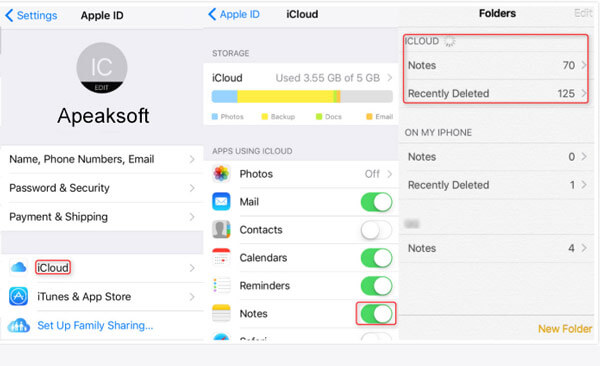
Možná budete chtít vědět: Jak synchronizovat fotografie z iCloud na Android
Část 3: Synchronizujte poznámky z iPhone do iPadu pomocí iOS Data Backup & Restore
Apple představil novou verzi Notes pro zařízení iOS. Nyní můžete notovat nejen text v aplikaci Poznámky, ale také přidat do svých poznámek multimediální soubory, například fotografie a videa. Možná zjistíte, že přenosy multimediálních příloh mezi zařízeními se systémem iOS trvá déle. Apeaksoft Zálohování a obnovení dat systému iOS je lepší alternativní řešení pro synchronizaci poznámek z iPhone na iPad. Mezi jeho hlavní funkce patří:
- Snadné použití. iOS Data Backup & Restore má kapacitu pro synchronizaci poznámek z iPhone do iPadu nebo jiného iPhone pomocí zálohování.
- Šifrování poznámek z iPhone. Chcete-li zabránit ztrátě dat, můžete zálohovat poznámky z předchozího iPhone do počítače a přidat heslo do zálohy.
- Rychleji a bezpečněji. iOS Data Backup & Restore používá k zálohování a obnově poznámek kabel USB, takže funguje, i když v okolí nejsou žádné sítě Wi-Fi.
- Bez přerušení poškození. Tato sada nástrojů iPhone je schopna přenášet poznámky mezi zařízeními iOS a počítačem v původních podmínkách a nepřerušit existující poznámky na obou zařízeních.
- Zobrazení poznámek v počítači. Před obnovením poznámek k cílení na iPhone můžete zobrazit náhled zálohy a rozhodnout se o převodu všech nebo některých poznámek.
- Kromě poznámek podporuje i širší škálu datových typů, jako jsou kontakty, připomenutí, historie hovorů, SMS, MMS, fotografie, videa, hudba a další.
- Navíc funguje pro všechna iOS zařízení, včetně iPhone 16/15/14/13/12/11/X, iPad Pro/Air/Mini a dřívějších generací.
Jedním slovem je to jeden z nejlepších způsobů, jak synchronizovat poznámky z iPhone na iPad. Abychom vám pomohli jasně pochopit pracovní postup, jako zdrojové zařízení a iPad Pro jako cílové zařízení v této části používáme zařízení iPhone 5.
Jak přenášet poznámky z iPhone do počítače jedním kliknutím
Krok 1. Získejte do svého počítače nainstalované zálohování a obnovení dat iOS
iOS Data Backup & Restore má dvě verze, jednu pro Windows 10/8/7 / XP a druhou pro Mac OS. Stáhněte a nainstalujte správnou verzi do svého počítače založeného na operačním systému. Připojte svůj iPhone 5 k počítači pomocí bleskového kabelu. Spusťte aplikaci, která je schopna automaticky objevit vaše zařízení.

Krok 2. Nastavit poznámky k zálohování z iPhone
Klikněte na tlačítko „Zálohování dat iOS“ na domovském rozhraní. Chcete-li chránit poznámky pro iPhone, vyberte možnost „Šifrovaná záloha“, zrušte heslo a klikněte na tlačítko Start. Pokud ne, vyberte Standardní zálohování a pokračujte kliknutím na „Spustit“. Při přechodu do okna datového typu nezapomeňte zaškrtnout políčko před položkou „Poznámky a přílohy“ v části „Poznámky a další“.

Krok 3. Přenos poznámek z iPhone do počítače jedním kliknutím
Klikněte na tlačítko „Další“ v dolní části okna a poté vyberte složku v rozevíracím dialogovém okně, aby se proces spustil. Počkejte, až vám aplikace řekne „Gratulujeme“, což znamená, že proces je hotový. Odeberte iPhone 5 z počítače.

Jak přenášet poznámky z počítače do iPhone
Krok 1. Připojte iPad k iOS Data Backup and Restore
Připojte cílový iPad k počítači pomocí kabelu Lightning. Kliknutím na tlačítko „iOS Data Restore“ na hlavním rozhraní aplikace iOS Data Backup & Restore připojíte iPad k programu.
Krok 2. Vyberte požadované poznámky k přenosu
Vyberte nejnovější záložní soubor v seznamu, který je založen na datu zálohy, a kliknutím na tlačítko „Zobrazit nyní“ extrahujte data ze záložního souboru. Při přechodu do podrobného okna vyberte možnost „Poznámky“ v části „Poznámky a další“ na levém postranním panelu.

Krok 3. Synchronizujte poznámky z iPhone do iPadu
Zobrazte si náhled poznámek v záloze a vyberte všechny poznámky nebo konkrétní poznámky, které chcete synchronizovat do cílového iPadu. Nakonec kliknutím na tlačítko Obnovit do zařízení zahájíte přenos poznámek do iPadu. Po dokončení procesu ukončete aplikaci a odpojte iPad od počítače.

Závěr:
Na základě výše uvedených úvodů můžete pochopit alespoň tři způsoby jednoduchého přenosu poznámek z iPhone do jiného zařízení iOS. Jak vidíte, všechny tyto metody mají jedinečné vlastnosti a jsou vhodné pro různé situace. iCloud je dobrá volba k dokončení tohoto úkolu v připojení Wi-Fi, ale nemáte kabel USB. Na druhou stranu má iTunes kapacitu pro migraci poznámek ze starého iPhone na nový iPhone spolu s dalšími daty pomocí zálohy iTunes. Kromě iTunes a iCloud jsme také sdíleli alternativní řešení, Apeaksoft iOS Data Backup & Restore, pro synchronizaci poznámek z iPhone do iPadu. Největší výhodou je dělat tuto práci bez mazání aktuálních dat na vašich zařízeních. Svou oblíbenou metodu můžete objevit na základě vašich situací a postupujte podle našich průvodců pro přesun poznámek z vašeho iPhone.